时光匆匆,转眼间就要跟大学说再见了,曾经以为很久远的四年后,眨眼间就到了,看着舍友们开始打包,找房子转户口,好像要为最后的四年留下一个纪念,纪念这段时光,留住彼此间的情谊,照片是很多,可是却不会制作,今天就教大家用会声会影x7制作一款翻页电子相册,制作一份青春的纪念册。
翻页相册之青春纪念册制作方法
操作步骤:
一、素材的排列
1、打开会声会影x7编辑界面
2、点击“导入媒体文件”导入封面跟10张素材(素材编号为1-10)
3、点击“视频管理器”将覆叠轨的数量调制3,然后在视频轨道上插入一张背景图片,最后将素材按下面的方式排列好
(1)相册进入组:
覆叠轨3中空1秒的时间插入2次封面跟素材1
覆叠轨2中空4秒的时间插入2次素材1
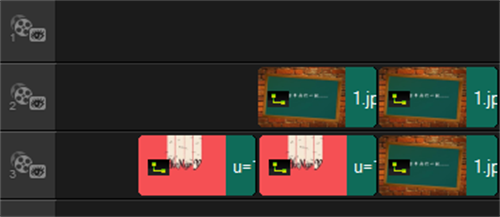
图2:插入素材
(2)翻页组(第一组):
覆叠轨3中空1秒时间插入素材1,2
覆叠轨2中空1秒时间掺入素材2,并将时间调制6秒
覆叠轨1中直接插入素材1,并将时间拖动至于覆叠轨2上素材一致
其他组别跟他一致

图3:排列素材
(3)相册结束组:
覆叠轨3中直接插入素材10,封面2次
覆叠轨1中插入素材10?,拖动至于封面1的时间一致

图4:第一组结束
全部排列好以后的效果如下图

图5:全部排列好样式
二、效果的添加
1、想在遮罩帧中添加三中遮罩,一种全白,一种半黑半白,一种半白半黑,如下图所示。遮罩的添加方法参见会声会影x7“遮罩帧使用”,添加的话只要点击右侧的 ,然后倒入素材即可。

图6:遮罩添加
2、开始为排列好的素材添加遮罩效果
(1)因为覆叠轨1的素材是要全部看到的,所以遮罩用全白,除了素材10,素材10?为最后一张所以用白黑遮罩
(2)覆叠轨2的素材看到的是右边一半,遮罩帧用黑白,使左半边成透明状;
(3)覆叠轨3比较特别,就分开讲
相册进入组:
2个封面跟素材1?都是使用黑白遮罩效果
翻页组(第一组):
素材1是从0度转到90度是右边看到的,遮罩帧用黑白;
素材2是从90度转到180度是左边看到的,遮罩帧用白黑。
相册结束组:
素材10用黑白,封面用白黑
三、路径设置
效果设置好了以后就开始设置一下翻转的角度问题了,翻转设置只要设置覆叠轨3就可以了
设置数据如下:
(1)相册进入组:

(2)翻页组(第一组):

(3)相册结束组:

到这里翻转相册的框架就打好了,只要加入字幕,音频就完成了。右击素材,在弹出的列表中选择“自定义动作”中的“旋转”中,按上面表格里的数据设置好即可。
字幕和音频的添加可以参见:会声会影x7如何添加字幕,会声会影x7如何制作回声特效。
四、封面路径设置
为了美观可以为封面进入设计一个运动路径,方法如下:
右击封面,在弹出的列表中选择“自定义动作”在0秒位置拖动封面到开始的地方,在1:10秒的地方插入一个点,将封面拖动到第二个方位,如此这般,在3秒的位置回到开始的地方即可。如下图所示

图7:自定义动作
注:遮罩跟自定义动作的操作中可以使用复制属性来做,可以节省很多时间,快捷方法:复制素材1属性后,按住shift键左击最后一个素材,再粘贴属性即可。
大家是不是学会了呢,不仅可以用在毕业纪念中,还可以用在旅游风景、家庭聚会的电子相册中。
-
会声会影2019专业版 V22.3.0.439 专业版 1.33 GB
下载
视频推荐
更多 | 会声会影教程大全 | |||
| 会声会影历史版本下载大全 | 会声会影案例教程大全 | ||
| 会声会影X10教程大全 | 会声会影X9教程大全 | ||
| 会声会影x8教程大全 | 会声会影X7案例教程大全 | ||
| 会声会影2018教程大全 | 会声会影X5教程大全 | ||
手游风云榜
更多 资讯阅读
更多 -

- 使用Blender生成城市模型
- 教程 2024-12-05
-

- 全球气象数据ERA5的下载方法
- 教程 2024-12-05
-

- Xpath解析及其语法
- 教程 2024-12-04
-

- 机器学习:神经网络构建(下)
- 教程 2024-12-04
-

- 华为Mate品牌盛典:HarmonyOS NEXT加持下游戏性能得到充分释放
- 教程 2024-12-03
-

- 实现对象集合与DataTable的相互转换
- 教程 2024-12-02
-

- 硬盘的基本知识与选购指南
- 教程 2024-12-01
-

- 如何在中国移动改变低价套餐
- 教程 2024-11-30
-

- 鸿蒙NEXT元服务:论如何免费快速上架作品
- 教程 2024-11-29
-

- 丰巢快递小程序软件广告推荐关闭方法
- 教程 2024-11-27
-

- 如何在ArcMap软件中进行栅格图像重采样操作
- 教程 2024-11-26
-

- 算法与数据结构 1 - 模拟
- 教程 2024-11-26





























